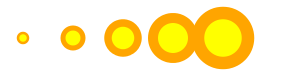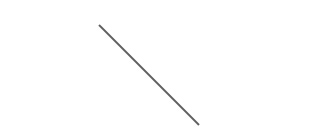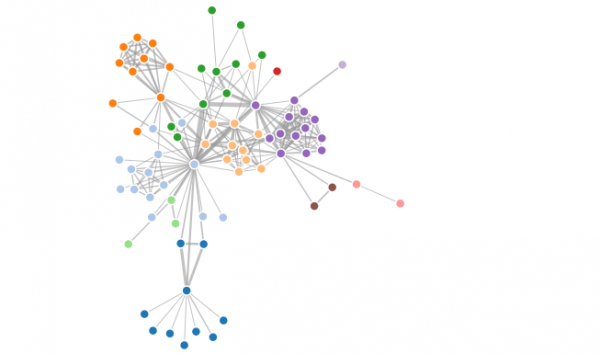D3.js 以圆做点绘制力图(一)
来源:程序员人生 发布时间:2014-11-24 08:42:17 阅读次数:5724次
SVG是甚么?
如何在SVG上绘制1个圆?
如何在SVG上绘制1条线?
力图的基本属性有哪些?
这些问题将由本文来逐一解答。
在代码方面,我们沿用上文的网页框架,把body里面的js替换成现在的js便可。
SVG
SVG,可缩放的矢量图,我们以后所绘制 的数据展现图大都是在SVG这个大容器内完成的,它相当于画布。创建SVG,就是有益于导出、保存绘制好的图形。
简单的SVG标签格式 <svg width="500" height="50"></svg>,在SVG标签中可以嵌入很多可见元素,包括 rect、circle、ellipse、line、text和path。
下面,我们在body中创建1个js标签,在里面创建1个svg对象,代码以下:
<span style="font-size:14px;">var w = 500;
var h = 500;
var svg = d3.select("body")
.append("svg")
.attr("width", w) //设置宽度
.attr("height", h); //设置高度
</span>
绘制圆
在svg内添加circle元素,先介绍下circle的基本属性:cx 圆心x坐标 cy圆心y坐标 r半径
接下来,绘制5个半径顺次增大的圆,并将它们的圆心放到同1条y轴上,代码以下
<span style="font-size:14px;"> var dataset = [ 5, 10, 15, 20, 25 ];
var circles = svg.selectAll("circle")
.data(dataset)
.enter()
.append("circle");
circles.attr("cx", function(d, i) {//圆心坐标从左向右顺次递增,注意:i表示引入数据在数组的下标,如:d=5,i=0
return (i * 50) + 25;
})
.attr("cy", h/2) //将圆心放到svg高度中间
.attr("r", function(d) {//半径
return d;
})</span>
紧接着设置各圆的属性
<span style="font-size:14px;"> .attr("fill", "yellow") //给各圆填充黄色
.attr("stroke", "orange") //给各圆边涂成橘黄
.attr("stroke-width", function(d) { //按比例设置边的厚度
return d/2;
});
</span>
至此,SVG上的圆就绘制完成了见下图
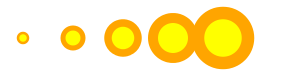
绘制线
在svg绘制1条线,首先要定义它的两个端点,出发点和终点 (x1,y1)和(x2,y2)
线的基本属性包括:
- x1 属性在 x 轴定义线条的开始
- y1 属性在 y 轴定义线条的开始
- x2 属性在 x 轴定义线条的结束
- y2 属性在 y 轴定义线条的结束
<span style="font-size:14px;">var line = svg.append('line')
.attr('x1',100)
.attr('y1',100)
.attr('x2',200)
.attr('y2',200)
.attr('style','stroke:rgb(99,99,99);stroke-width:2'); //描边宽度</span>
显示效果图以下:
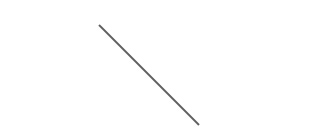
用力图简介
有点有线,那末有关联的点用线相连,再设置下点之间的电荷排挤力,让没关联的点保持距离, 那末力图的雏形就构成了。
力学图( Force ),也有被翻译做力导向图等。这类图很成心思,先从初始数据开始,看下面代码:
{
"nodes":[
{"name":"Myriel","group":3,"QQ":"635511111"},
{"name":"Napoleon","group":1,"QQ":"635511112"},
{"name":"Mlle.Baptistine","group":1,"QQ":"635511113"},
{"name":"Mme.Magloire","group":1,"QQ":"635511114"},
{"name":"CountessdeLo","group":1,"QQ":"635511115"},
{"name":"Geborand","group":1,"QQ":"635511116"},
{"name":"Champtercier","group":1,"QQ":"635511117"},
{"name":"Cravatte","group":1,"QQ":"635512111"},
{"name":"Count","group":1,"QQ":"635513111"},
{"name":"OldMan","group":1,"QQ":"635514111"},
{"name":"Labarre","group":2,"QQ":"635515111"},
{"name":"Valjean","group":2,"QQ":"635516111"},
{"name":"Marguerite","group":3,"QQ":"635531111"},
{"name":"Mme.deR","group":2,"QQ":"635511311"},
{"name":"Isabeau","group":2,"QQ":"635511211"},
{"name":"Gervais","group":2,"QQ":"635514111"},
{"name":"Tholomyes","group":3,"QQ":"635571111"},
{"name":"Listolier","group":3,"QQ":"635581111"},
{"name":"Fameuil","group":3,"QQ":"635511011"},
{"name":"Blacheville","group":3,"QQ":"635211111"},
{"name":"Favourite","group":3,"QQ":"635510111"},
{"name":"Dahlia","group":3,"QQ":"635511121"}
],
"links":[
{"source":1,"target":0,"value":1},
{"source":2,"target":0,"value":8},
{"source":3,"target":0,"value":10},
{"source":3,"target":2,"value":6},
{"source":4,"target":0,"value":1},
{"source":5,"target":0,"value":1},
{"source":6,"target":0,"value":1},
{"source":7,"target":0,"value":1},
{"source":8,"target":0,"value":2},
{"source":9,"target":0,"value":1},
{"source":11,"target":1,"value":1},
{"source":11,"target":3,"value":3},
{"source":11,"target":2,"value":3},
{"source":11,"target":0,"value":5},
{"source":12,"target":2,"value":1},
{"source":13,"target":2,"value":1},
{"source":14,"target":2,"value":1},
{"source":15,"target":2,"value":1},
{"source":17,"target":3,"value":4},
{"source":18,"target":3,"value":4},
{"source":18,"target":3,"value":4},
{"source":19,"target":3,"value":4},
{"source":19,"target":2,"value":4},
{"source":19,"target":3,"value":4},
{"source":20,"target":4,"value":3},
{"source":20,"target":1,"value":3},
{"source":20,"target":2,"value":3},
{"source":20,"target":3,"value":4},
{"source":21,"target":16,"value":3},
{"source":21,"target":17,"value":3},
{"source":21,"target":18,"value":3},
{"source":21,"target":19,"value":3},
{"source":21,"target":20,"value":5}
]
}
这些数据包括两部份,点(nodes)和边(links),source 和target的数值代表nodes数组该数值下标对应的元素。
注意的1点,不管nodes元素有多少属性,source和target都暂时指向人名,如source 1 target0 表示napoleon和myriel连接
细细1看就会发现,这些点只是些人员的属性而已,光靠这些是没法知道每一个点该画到哪儿。
所以就需要先了解1下D3 画力图的1些专有方法了 。下面为大家罗列1些必要的方法和解释:
为了使用方便先将上面的json数据,赋值给 dataset,放到js里
(以后这些数据都会保存在相应格式的文件中,由d3加载,加载方法在 D3整体展现篇已略有介绍)
var force = d3.layout.force() //转换数据的方法,将点转换为坐标格式
.nodes(<span style="font-size:14px;">dataset.</span>nodes) //传入点
.links(dataset.links) //传入边
.size([w, h]) //设置图形宽高
.start(); //开始转换
以上代码是 用力图最基础的布局方法。
这些基本布局其实不能满足所有数据集,我们还要在这基础上添加1些layout的自定义方法,
比如设置节点间连线的长度、节点间互斥力大小。完善以后的代码显示以下:
var force = d3.layout.force()
.nodes(dataset.nodes)
.links(dataset.edges)
.size([w, h])
.linkDistance([50]) // 节点连线长度
.charge([⑴00]) // 排挤力
.start();
至此,力图基本初始化布局完成
接下来创建连线
var edges = svg.selectAll("line")
.data(dataset.edges)
.enter()
.append("line")
.style("stroke", "#ccc")
.style("stroke-width", 1);
这里的连线色彩和宽度都可以编写函数随便设定,例犹如类人员设为同色,重要人员连线加粗等
然后为每一个节点创建圆,方便阅读
var nodes = svg.selectAll("circle")
.data(dataset.nodes)
.enter()
.append("circle")
.attr("r", 10)
.style("fill", function(d, i) {
return colors(i);
})
.call(force.drag); //增加拖动效果,拉动节点
最后,我们就要打点,将点线绘制到画布上
force.on("tick", function() {
edges.attr("x1", function(d) { return d.source.x; })
.attr("y1", function(d) { return d.source.y; })
.attr("x2", function(d) { return d.target.x; })
.attr("y2", function(d) { return d.target.y; });
nodes.attr("cx", function(d) { return d.x; })
.attr("cy", function(d) { return d.y; });
});
这样,每次打点,获得线和点的坐标,在更新到画布上。那末这些坐标哪儿来的?就是layout初始化转换传入的点线数据后,
为他们摹拟1些坐标信息。你可以在阅读器控制台输入dataset查看各点线坐标信息
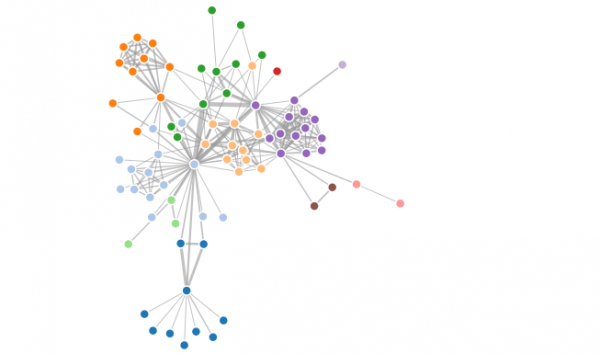
好了,最简单的用力图就这样完成了,后文会继续在此基础上讲授如作甚个点设置图标、如何实现不同分组的群成员聚类缩放、如何显示成员信息、如何将圆替换为矩形块放置属性联系方式等,敬请期待!
生活不易,码农辛苦
如果您觉得本网站对您的学习有所帮助,可以手机扫描二维码进行捐赠